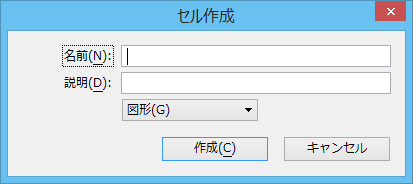セルを作成するには
-
次の1つを行います。

-
「セルの基準点を定義」ツール(分割ボタン)を選択します。
ステータスバーのプロンプトは"起点を定義"です。セルの基準点は、デザインにセルを配置するのに使用する点です。セルをデザインに配置するとき、セルの位置を決めるために入力したデータ点がセルの基準点となります。
-
データ点を入力して、セルの基準点を定義します。
基準点は、次回「セルの基準点を定義」ツールを選択するまでアクティブなまま表示されます。
-
ダイアログボックス起動ツールの順に選択します。
「セルライブラリ」ダイアログボックスが開きます。
-
次の1つを行います。
「セル作成」ダイアログボックスが開きます。
- 「名前」フィールドに名前を入力します。
- (オプション) 「注記」フィールドに説明を入力します。
- オプションメニューからセルの種類を選択します。
- 「作成」ボタンをクリックします。

 をクリックします。
をクリックします。